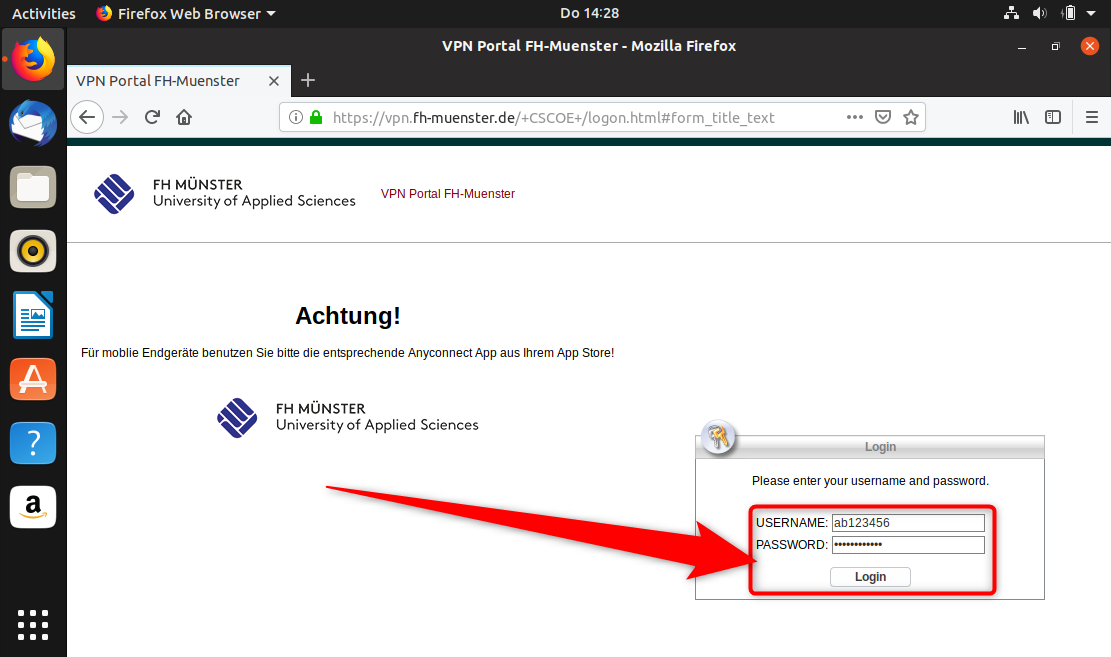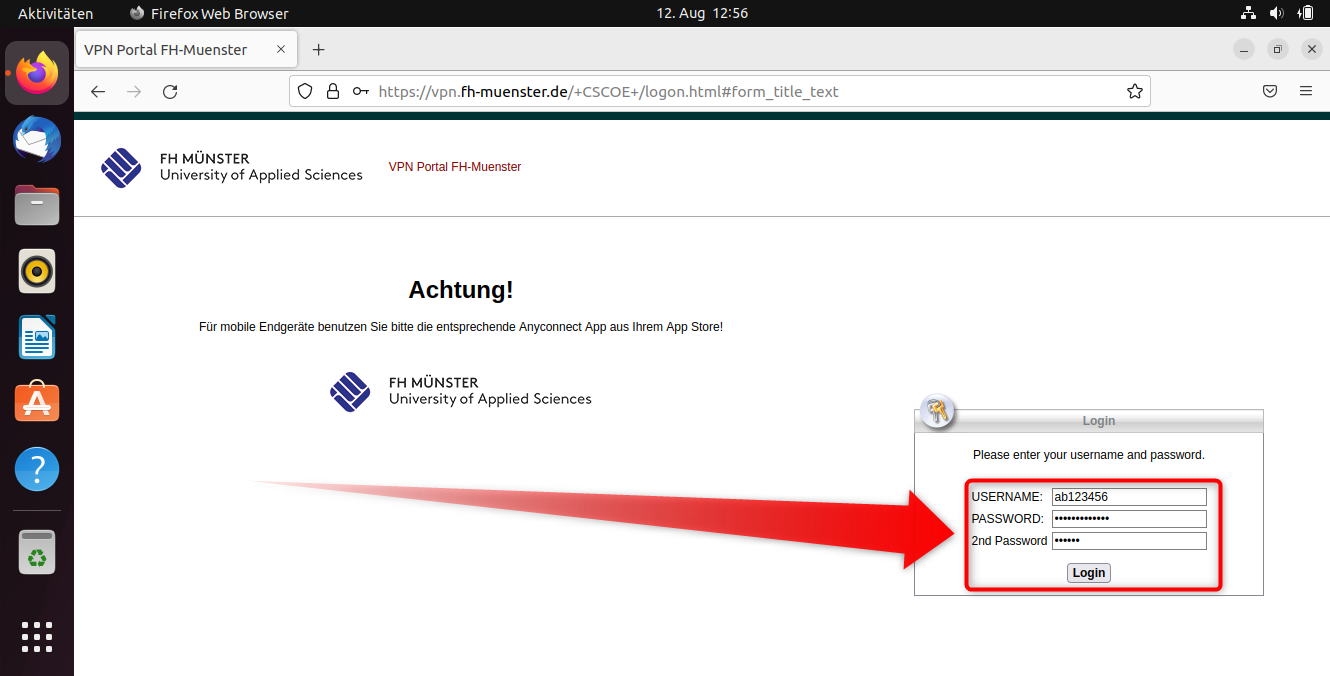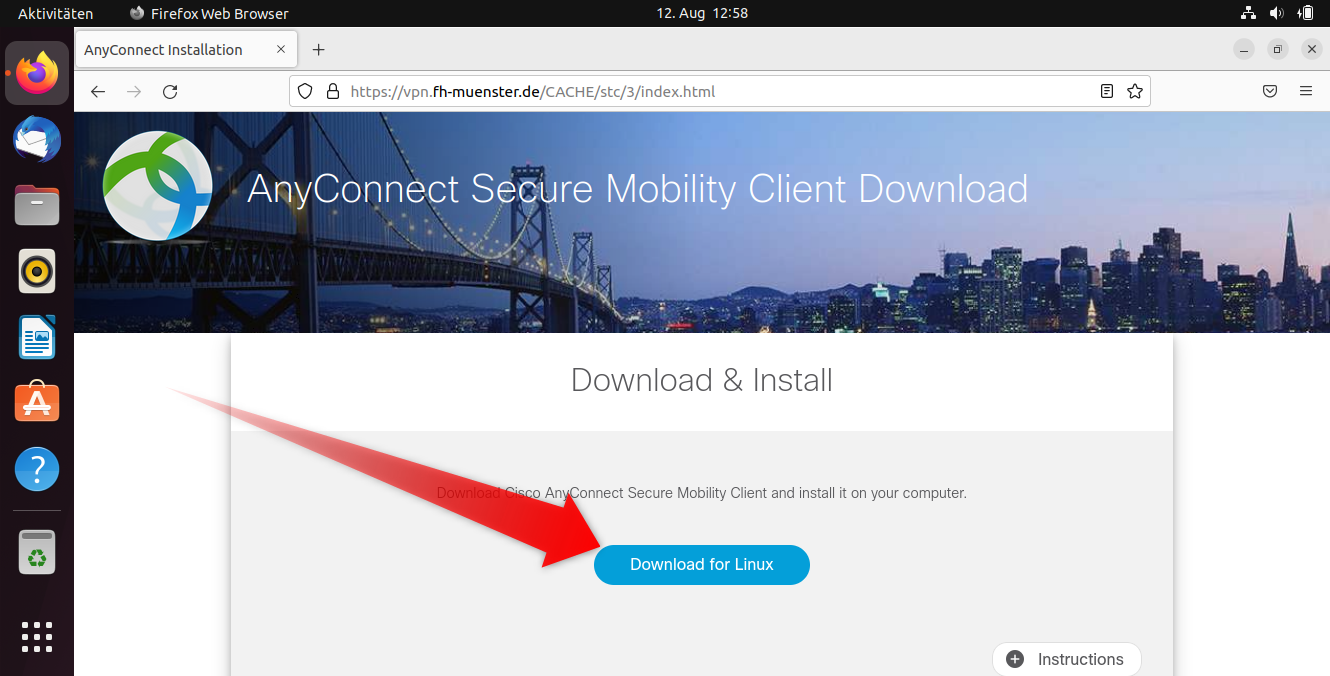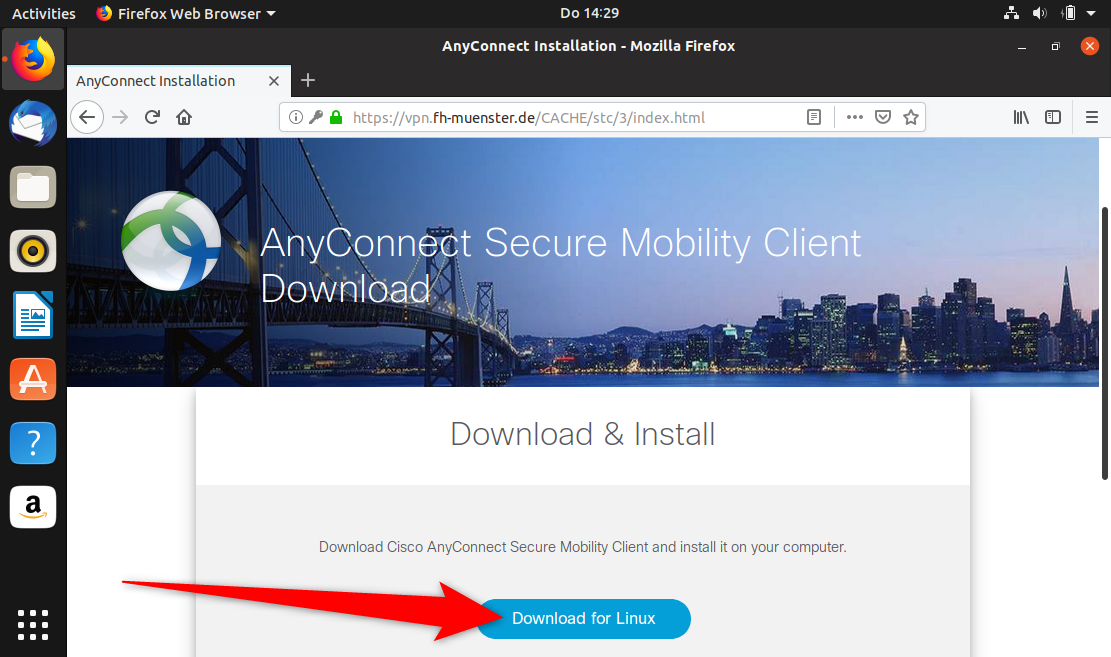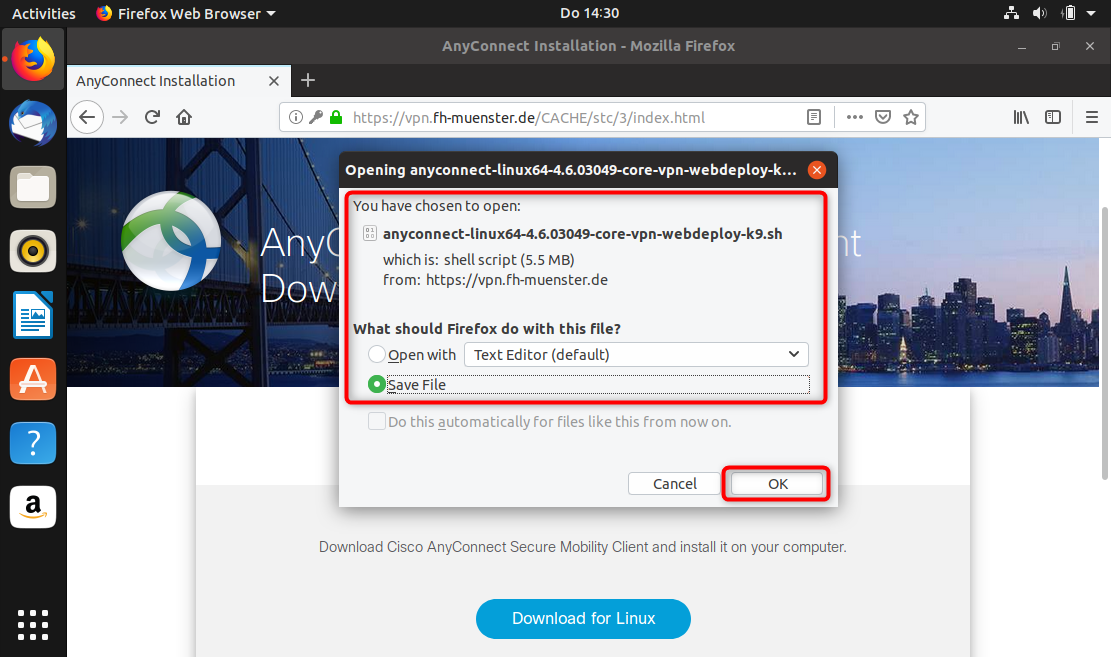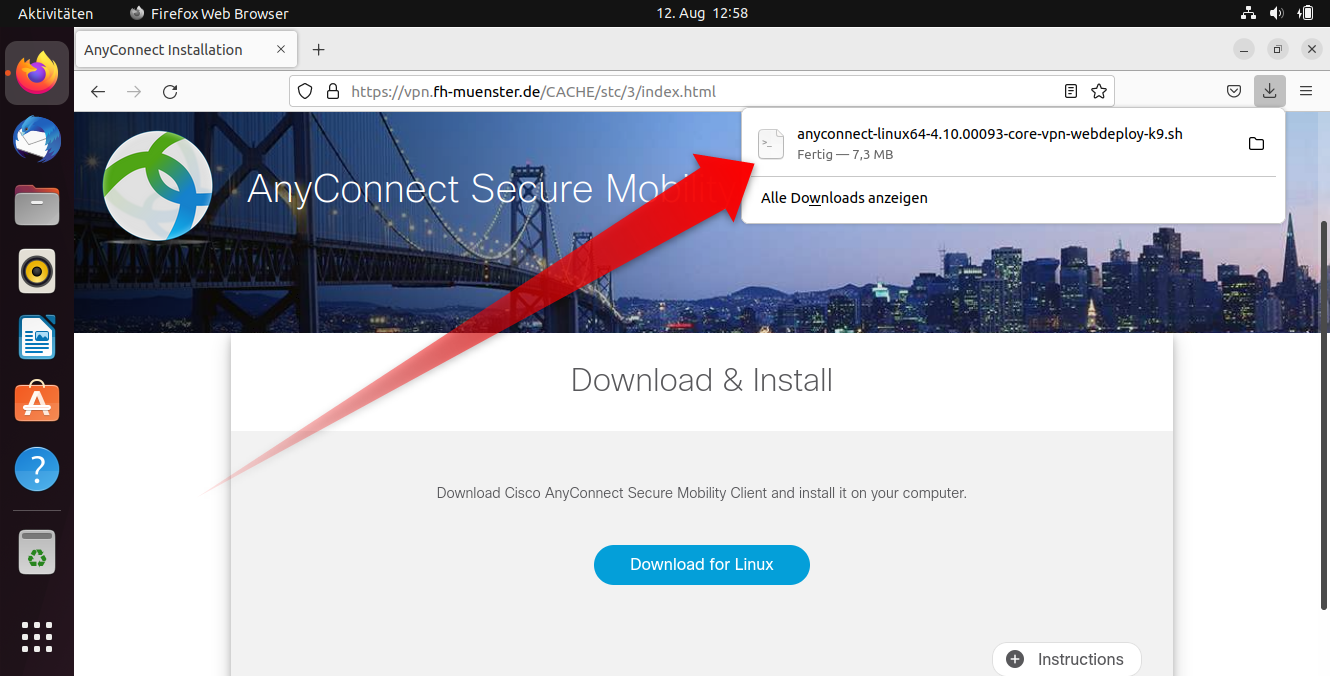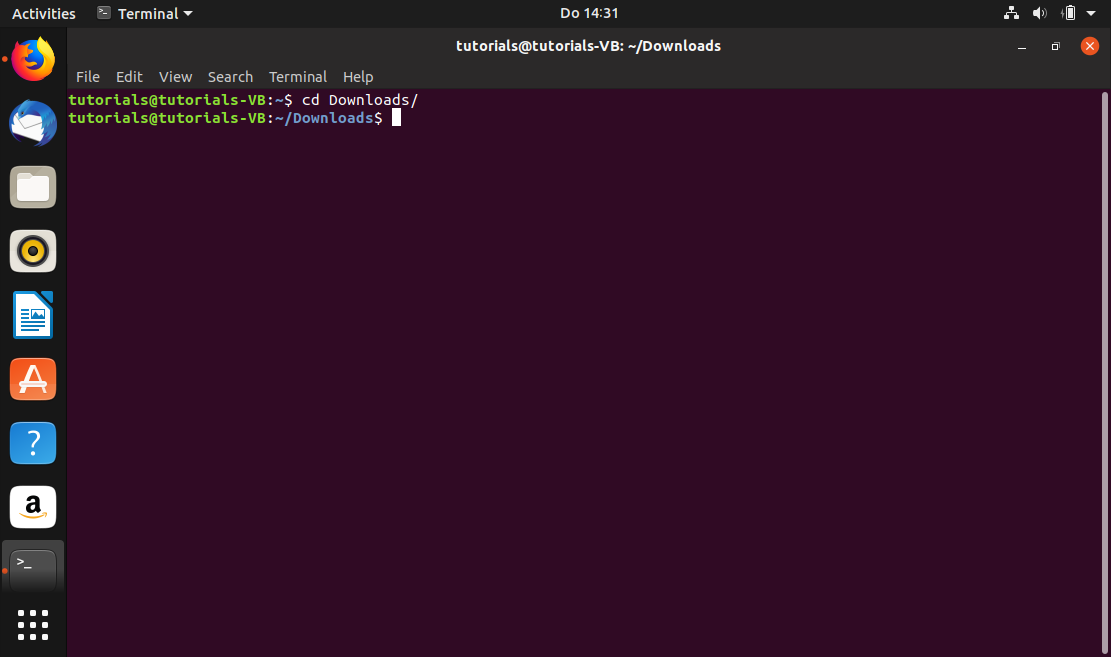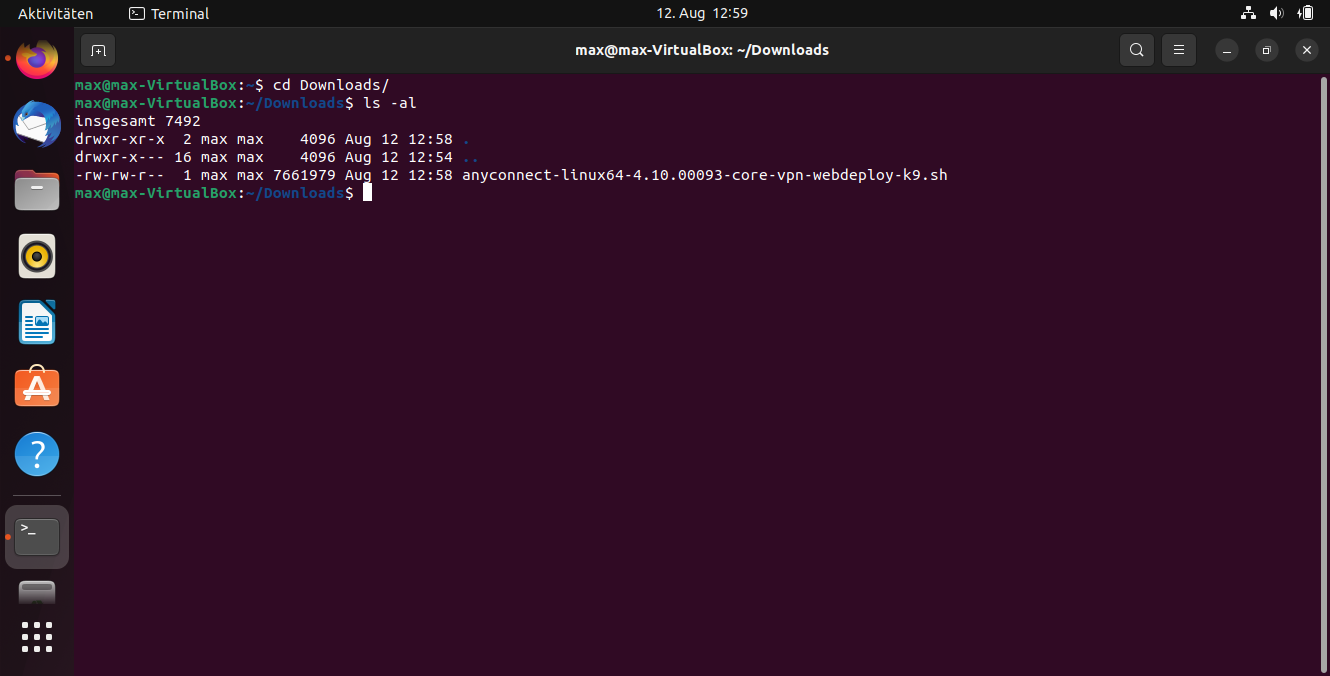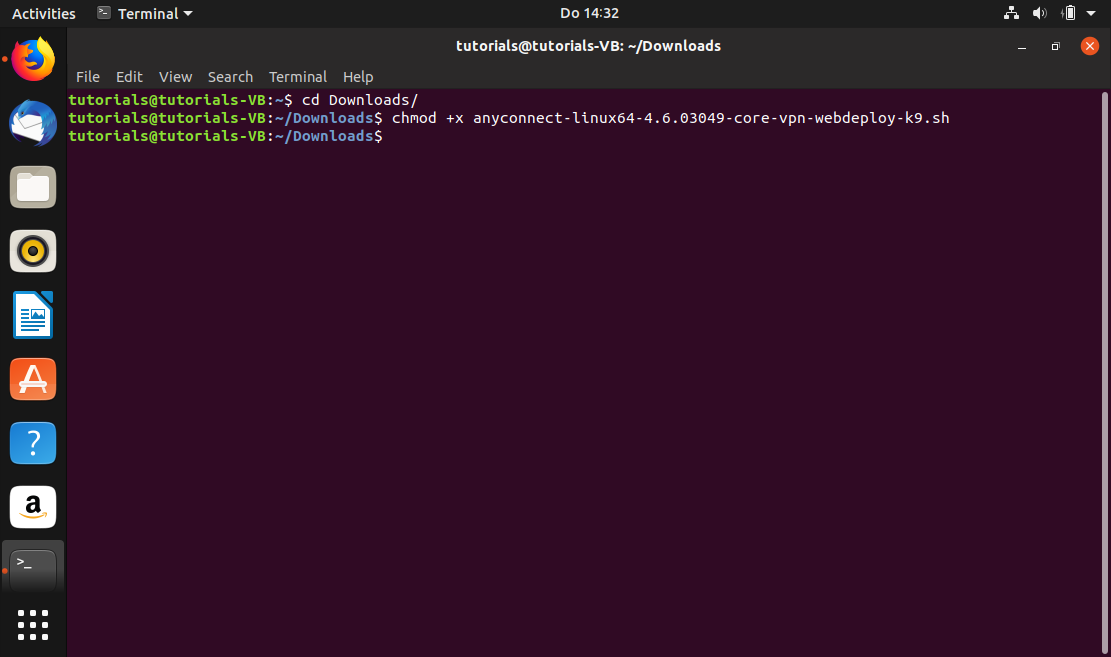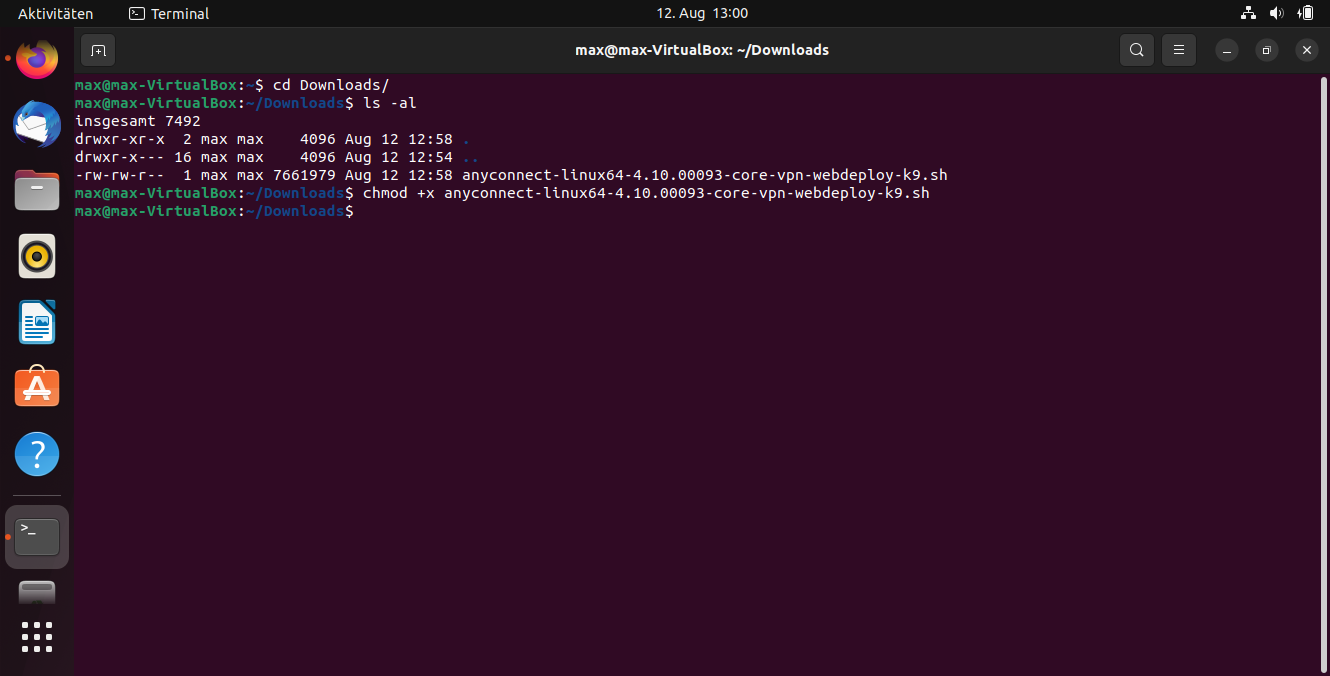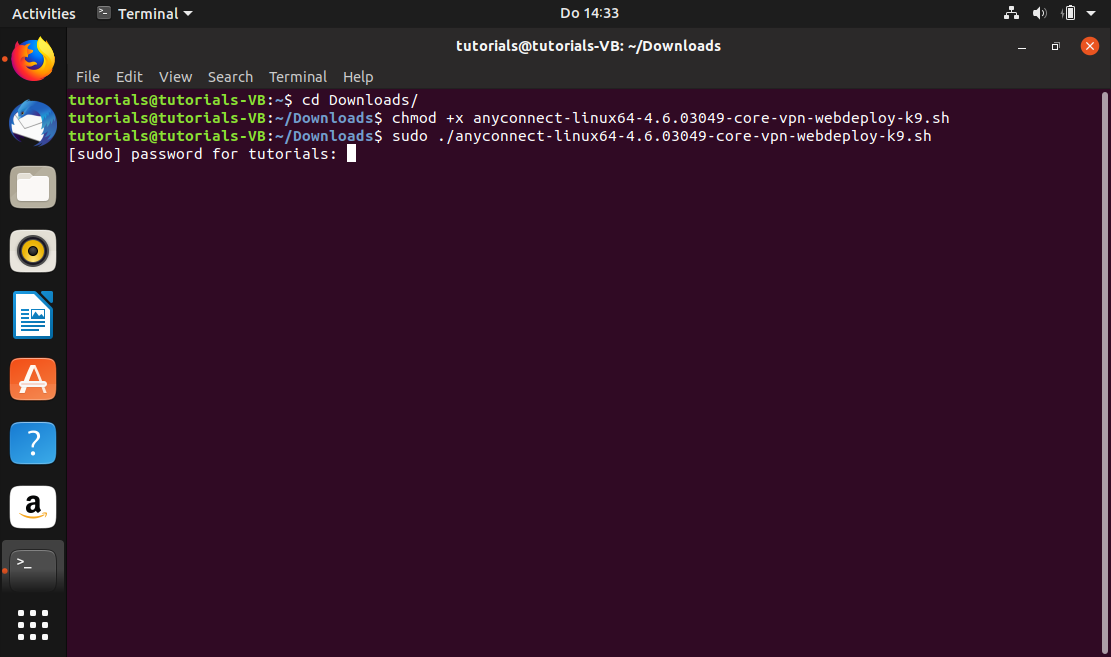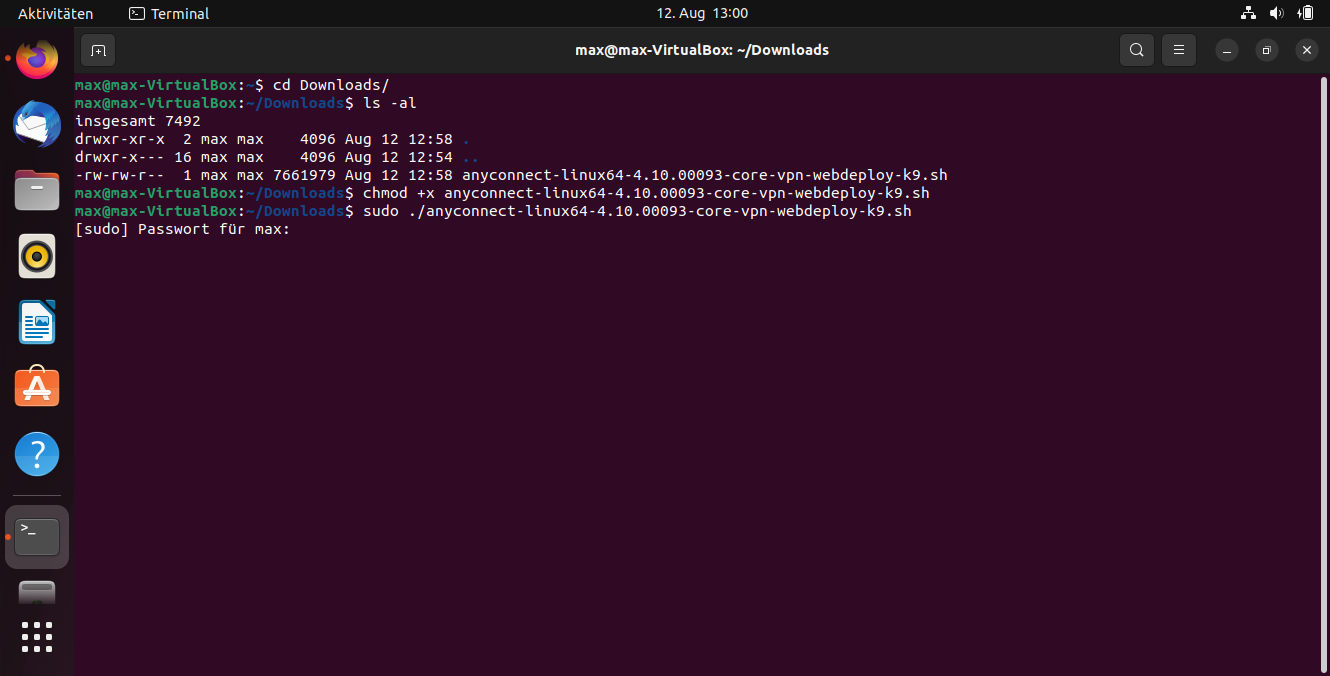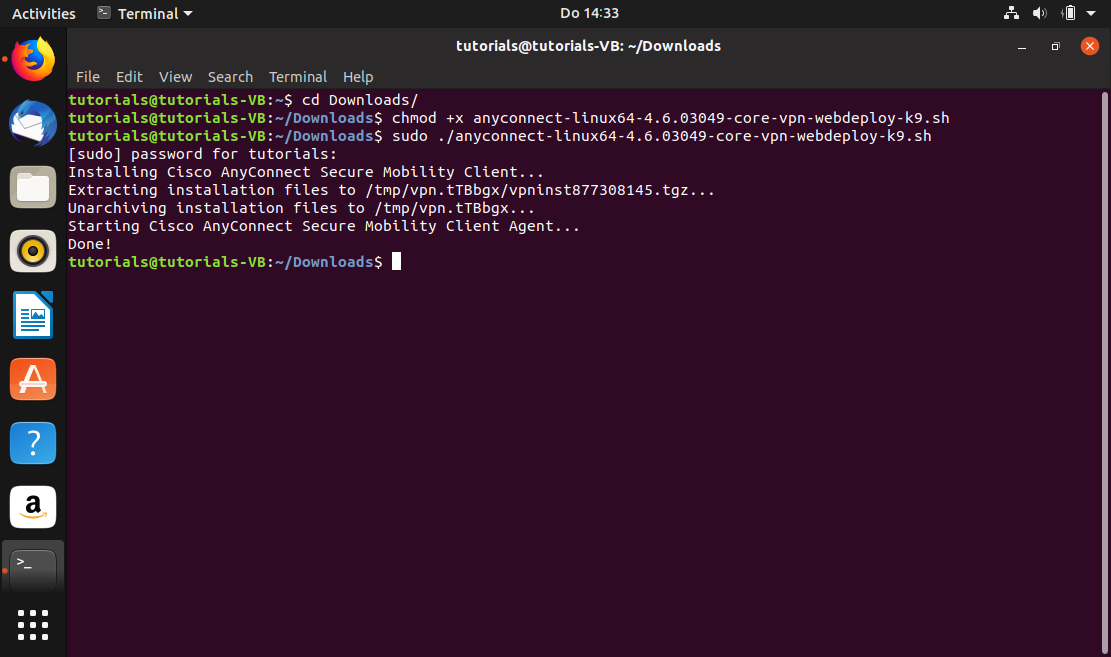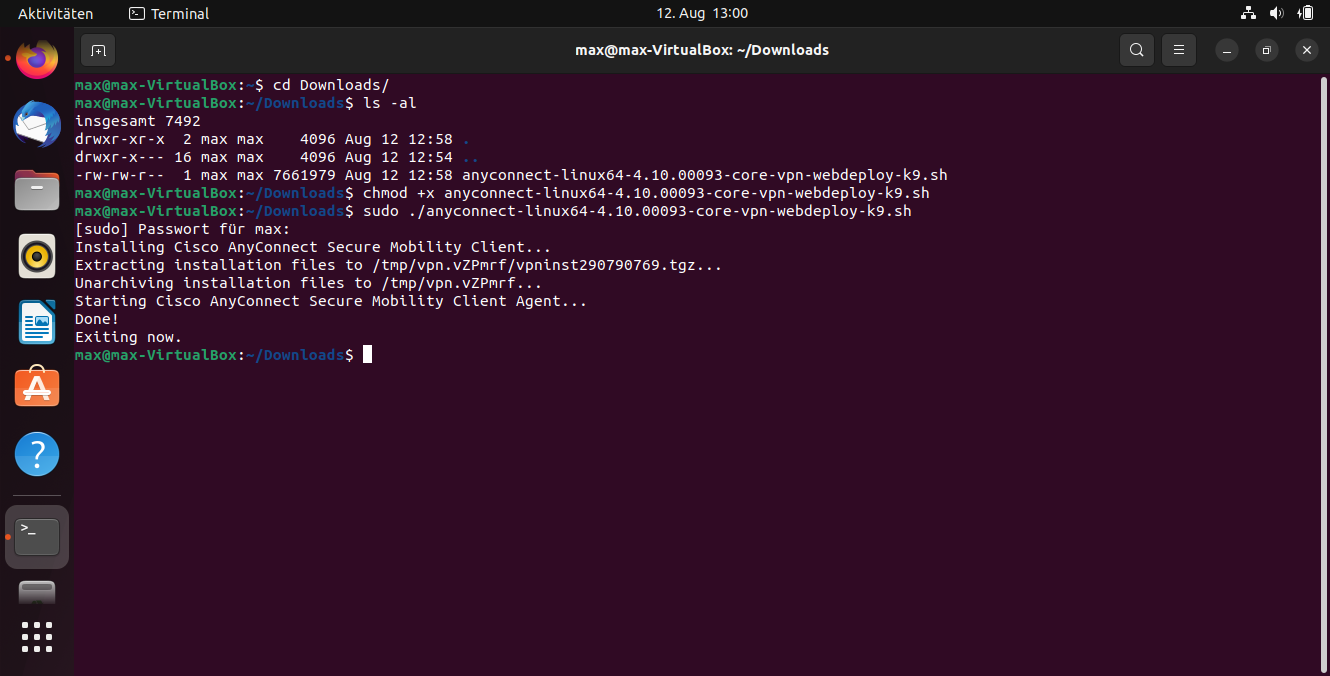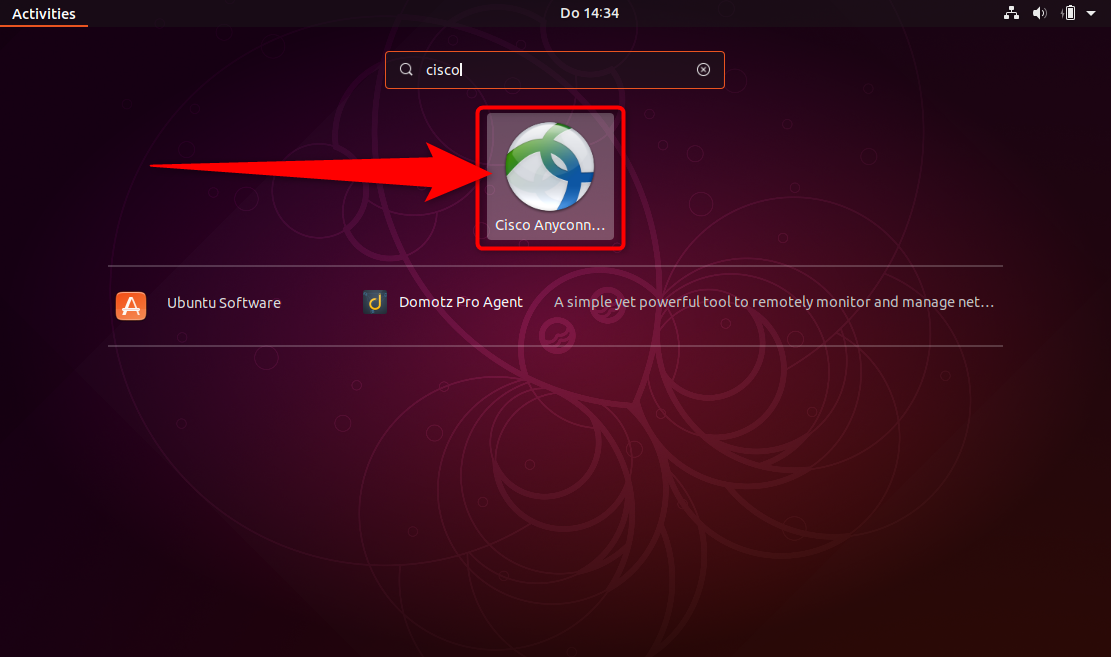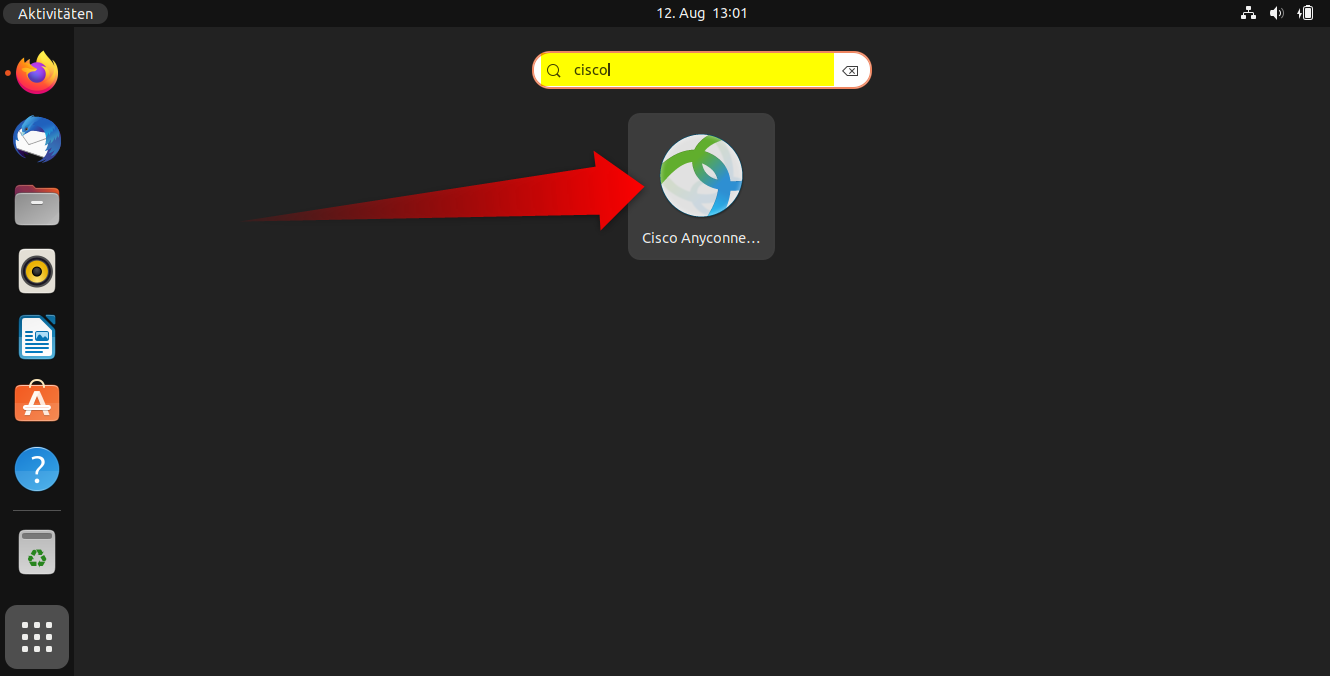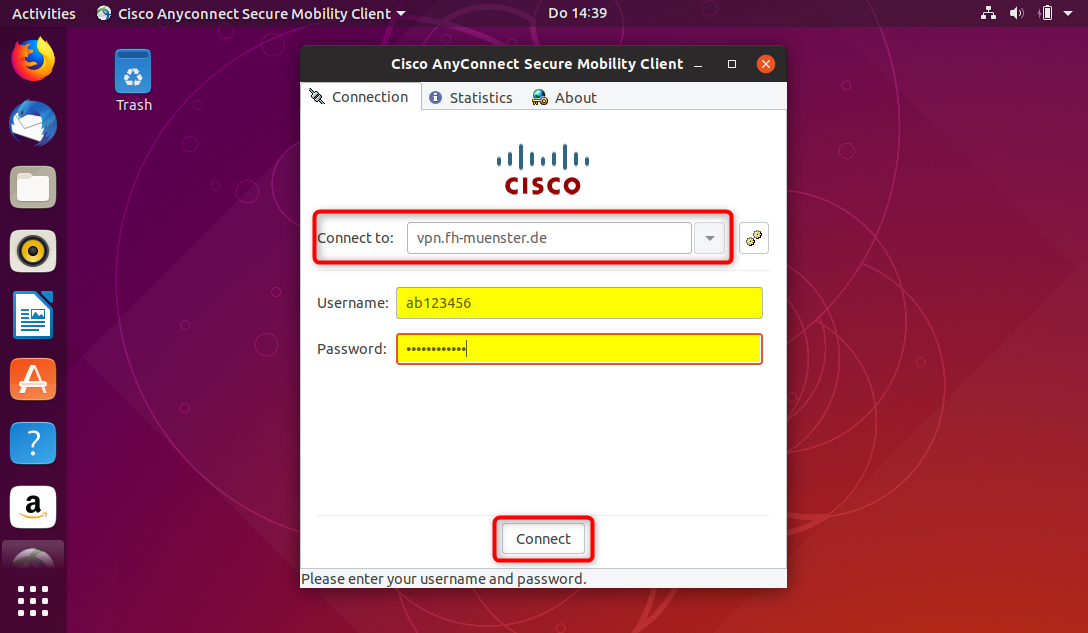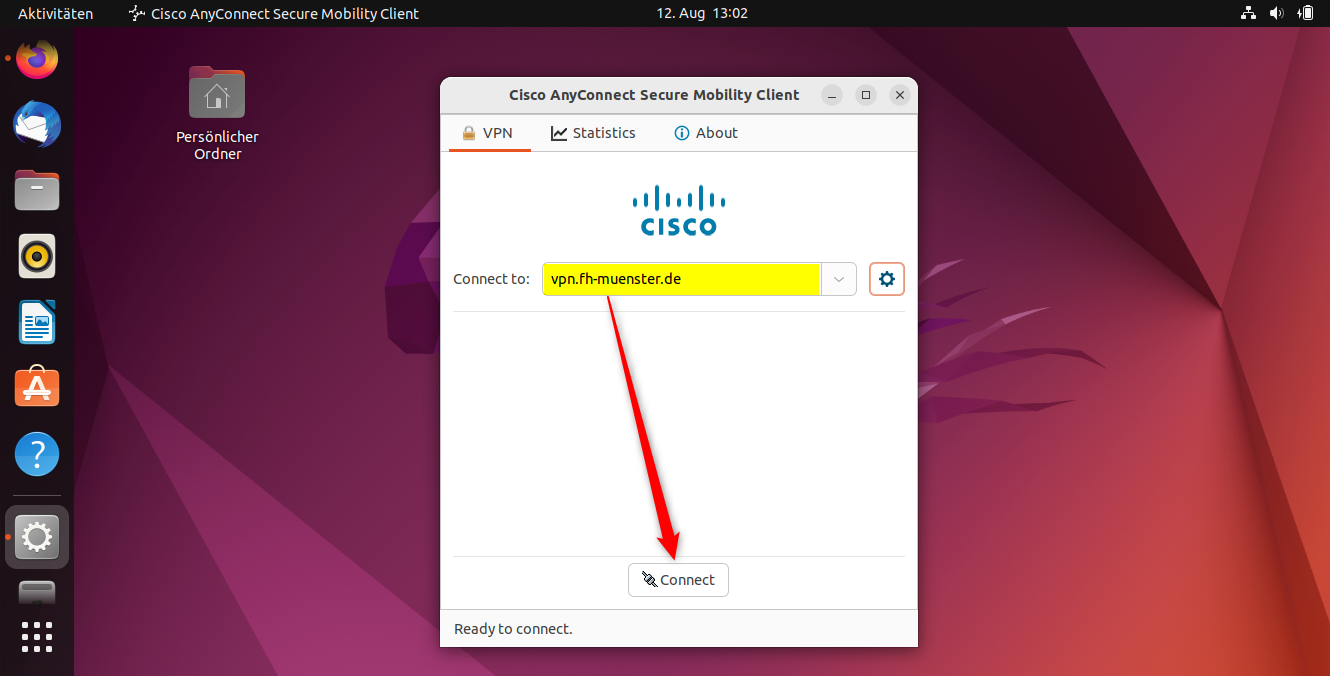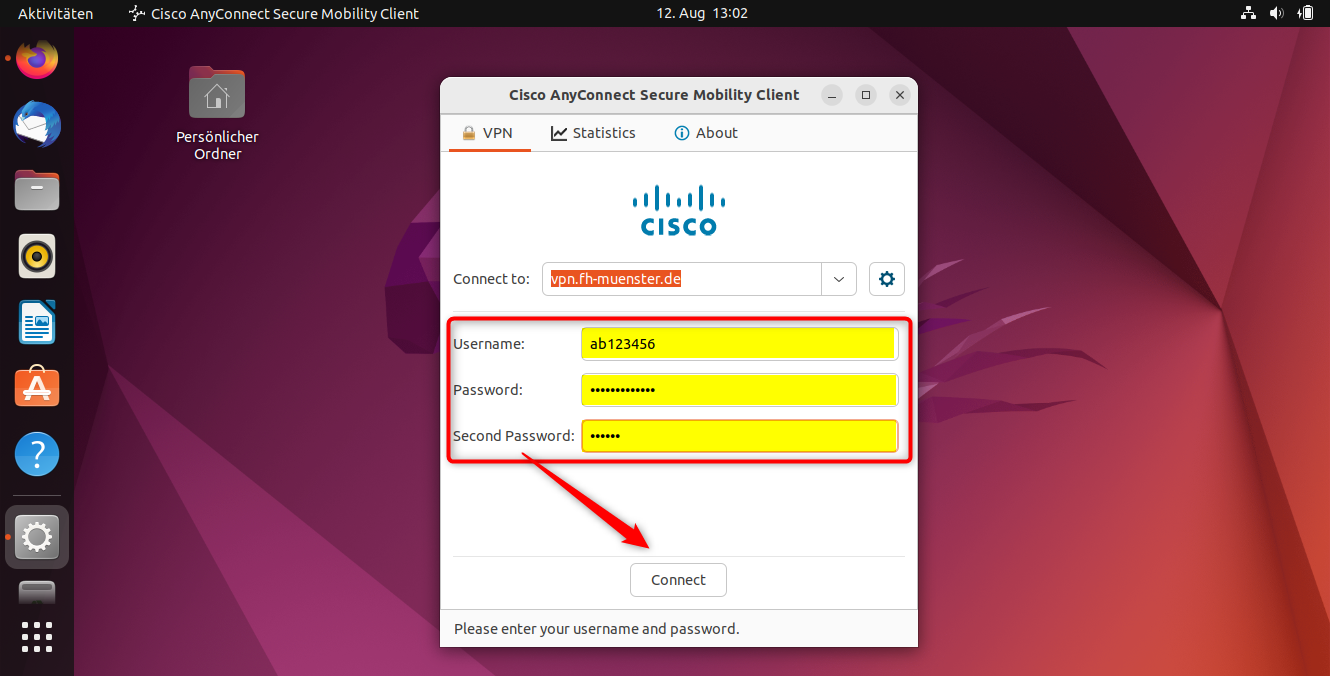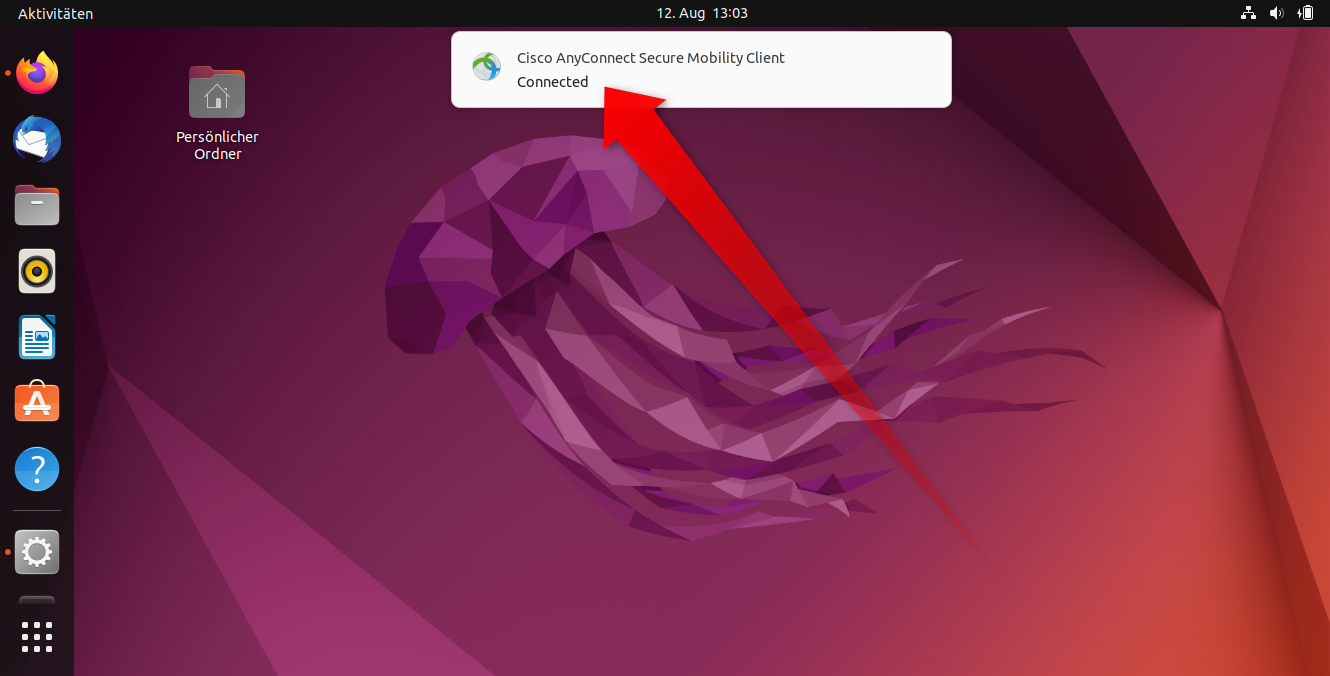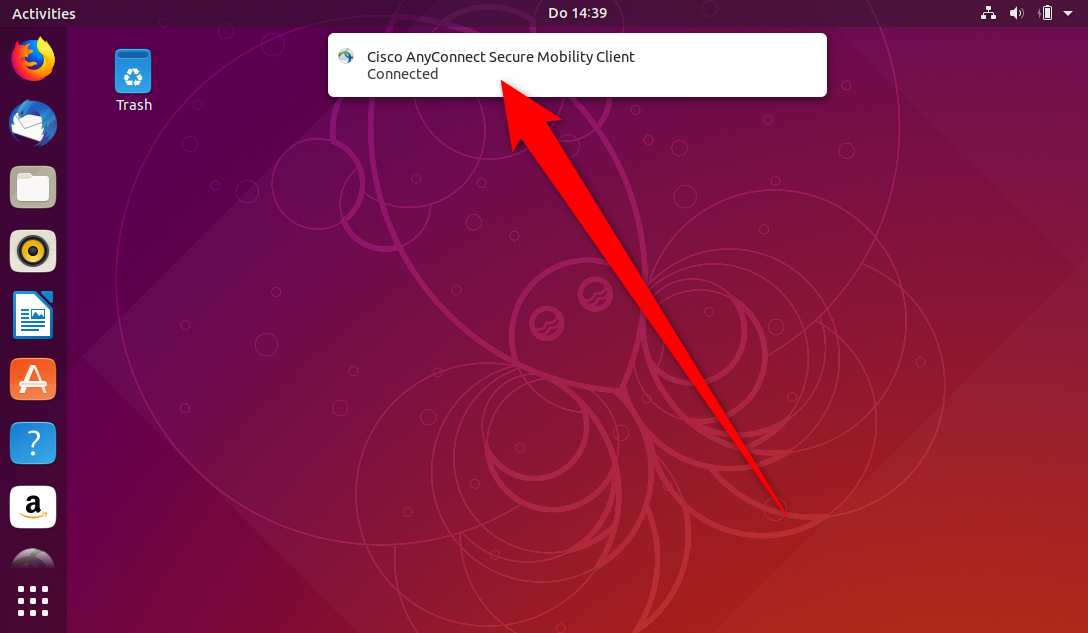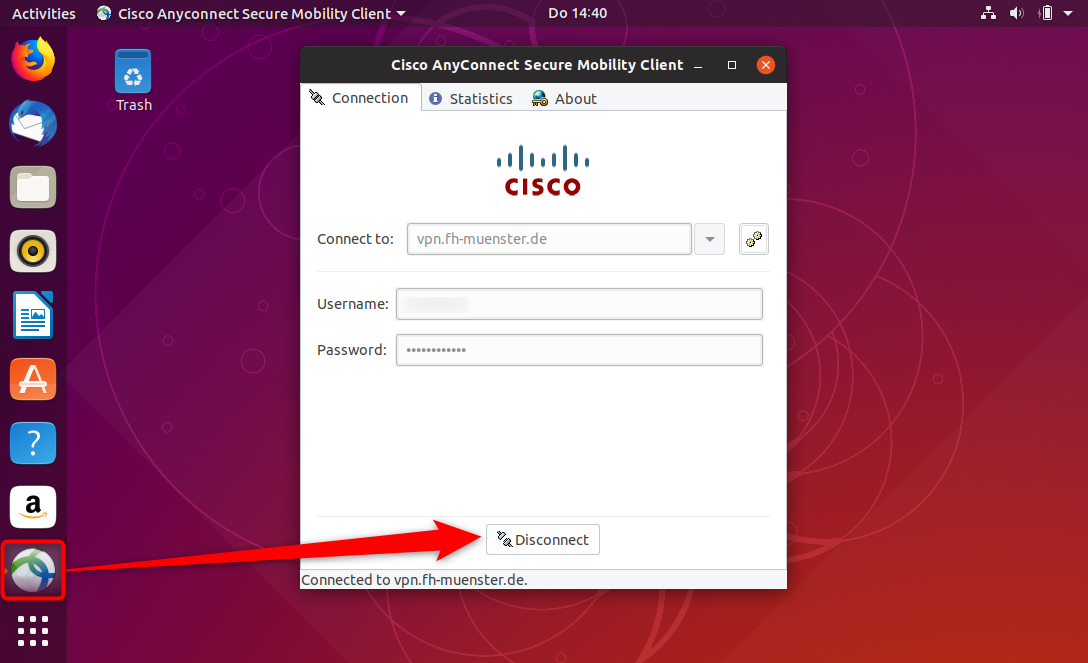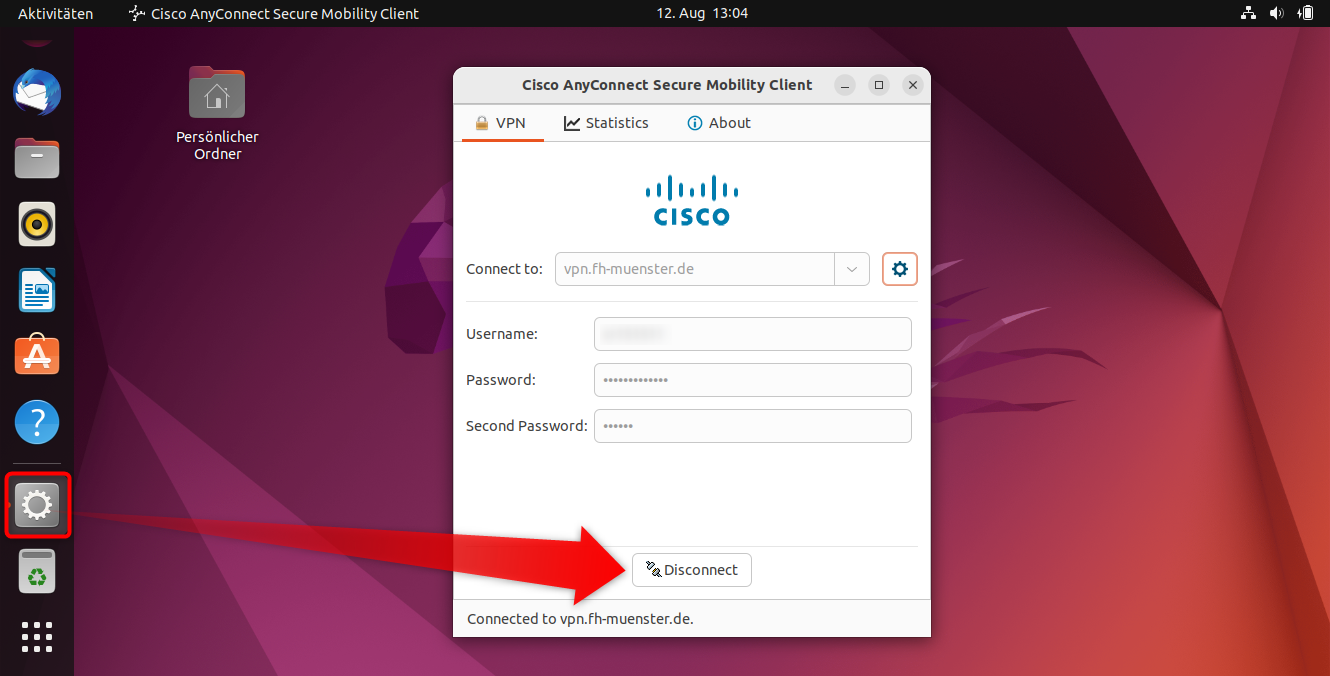...
Sie müssen eingeschriebene/r Student/in / Mitarbeiter/in an der Fachhochschule Münster sein.Multi-Faktor-Authentifizierung
- Sie benötigen den zweiten Faktor aus unserer Multi-Faktor-Authentifizierung
Sie benötigen eine gültige FH-Benutzerkennung
Deaktivierung einer Netzwerkbrücke (LAN-Bridge)
Keine Netzwerkfreigabe für UnberechtigteInstallieren Sie die folgenden Pakete
sudo apt-get install libgtk2.0-0 libgdk3.0-cil libpangox-1.0-0Wenn Sie die Voraussetzungen erfüllen, können Sie folgende Schritte ausführen:
...
Öffnen Sie die Webseite: https://vpn.fh-muenster.de
Melden Sie sich dort mit Ihrer FH-Kennung und Ihrem zweiten Faktor der Multi-Faktor-Authentifizierung an.
- Je nach Client kann statt "2nd Password" hier auch der Begriff "PIN" oder "Einmal-Passwort" stehen.
Drücken Sie den Knopf „Download for Linux“.
Speichern Sie die Installationsdatei.
Öffnen Sie ein Terminalfenster und wechseln Sie in den Ordner „Downloads“.
Machen Sie die Installationsdatei mit dem Befehl „chmod +x“ ausführbar.
Führen Sie die die Installationsdatei dann mit erweiterten Berechtigungen aus.
Die Installation wird durchgeführt.
Schließen Sie anschließend das Terminalfenster.
Suchen Sie innerhalb der Softwareprodukte den neuen Cisco AnyConnect VPN Client.
Starten Sie Diesen.
Tragen Sie in das Feld „Connect to:“ folgendes ein: vpn.fh-muenster.de
Als Benutzername und Kennwort wählen Sie Ihre FH-Benutzerdaten.
Drücken Sie dann „Connect“.
Drücken Sie dann „Connect“.
Melden sich mit Ihren FH-Benutzerdaten an.
Starten Sie nun die Authenticator App und fügen Sie das Einmalkennwort in das Feld "Second Password" ein.
Diese Einmalkennwörter erhalten Sie durch eine Einrichtung der Multi-Faktor-Authentifizierung
- Je nach Client kann statt "Second Password" hier auch der Begriff "PIN" oder "Einmal-Passwort" stehen.
Der VPN Tunnel wird anschließend hergestellt.
Sie können die Verbindung über den Knopf „Disconnect“ wieder trennen.
...
Die Installation des Cisco AnyConnect VPN Klienten unter Ubuntu 18 22 ist damit abgeschlossen.